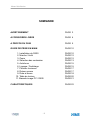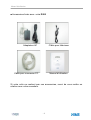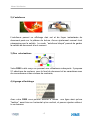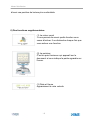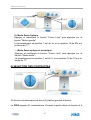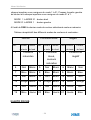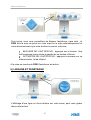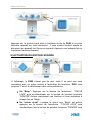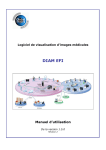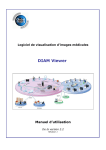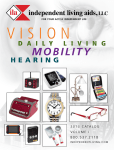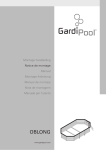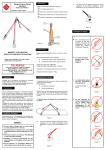Download le D500
Transcript
Merci d'avoir choisi le D500 Votre vidéo-agrandisseur couleur, autofocus avec de nombreuses fonctions intégrées. Manuel d'utilisation édition mars 2006 TEL: 01 69 19 14 60 FAX: 01 69 19 14 61 E-mail: [email protected] / http://www.visiole.fr Manuel d'utilisation SOMMAIRE AVERTISSEMENT PAGE 3 ACCESSOIRES LIVRES PAGE 4 A PROPOS DU D500 PAGE 5 GUIDE DE PRISE EN MAIN PAGE 10 1. Installation du D500 2. Marche / Arrêt 3. Zoom 4. Sélection des contrastes 5. Autofocus 6. Lignage / Fenêtrage 7. Pointeur lumineux 8. Retour sonore 9. Date et heure 10. Table de lecture 11. Bascule image PC / D500 CARACTERISTIQUES PAGE 10 PAGE 12 PAGE 12 PAGE 13 PAGE 15 PAGE 15 PAGE 17 PAGE 17 PAGE 18 PAGE 20 PAGE 21 PAGE 22 -2 Manuel d'utilisation B AVERTISSEMENT ! NOTE: Cet équipement a été conçu dans le respect des exigences requises pour un appareil de la classe numérique B, conformément à la partie 15 des règles de FCC. Ces exigences existent pour assurer une protection raisonnable contre une interférence possible dans le cadre d'une utilisation domestique. Cet équipement utilise et peut générer des fréquences radio et, même s'il n'est pas installé et connecté, il peut selon les instructions causer des interférences. Cependant, si toutes les précautions ont été prises pour atténuer d'éventuelles interférences, il n'y a aucune garantie pour que cela ne se produise pas. Si votre D500 cause des interférences sur votre poste de radio ou sur votre télévision, cela peut être déterminé en l'éloignant de vos appareils, puis en faisant fonctionner ceux-ci afin de voir si l'interférence se reproduit. Si tel est le cas , vous êtes encouragé à essayer de corriger l'interférence par une ou plusieurs des mesures suivantes : - réorientez ou replacez l'antenne de votre radio ou télévision, - augmentez la séparation entre le D500 et votre radio ou télévision, - connectez votre D500 à une autre prise électrique que celle utilisée pour votre radio ou télévision, - consultez le revendeur ou un technicien expérimenté de radio/TV pour solliciter de l'aide. ATTENTION : Les changements ou les modifications apportés au produit et pas expressément approuvés par le fabricant (responsable de la conformité du produit) tombent sous la responsabilité de l'utilisateur. -3 Manuel d'utilisation ■ Accessoires livrés avec votre D500 Adaptateur AC Câble pour téléviseur Câble pour connexion PC Manuel d'utilisation Si votre colis ne contient pas ces accessoires, merci de vous mettre en relation avec votre revendeur. -4 Manuel d'utilisation ■ Vue d'ensemble du produit (écran non fourni) Votre D500 est le système grossissant électronique le plus moderne et le plus innovateur conçu spécifiquement pour des personnes malvoyantes. Conçu de façon très approfondie, le D500 comporte entre autre un bouton rotatif pour le grossissement et des boutons ergonomiques. De plus, la table de lecture de votre D500 se manipule aisément, avec des taquets de tabulations et des reposes poignets. D500 est aussi doté d'un autofocus débrayable. 1) Diverses connexions possibles D500 L'image de votre D500 s'affiche aussi bien sur un écran compatible VGA, que sur un écran S-Video et Vidéo-composite (pour la télévision). Quand votre D500 est connecté à un ordinateur, l'action d'un simple bouton permet d'afficher à l'écran soit l'image du PC soit l'image du document posé sur le plateau de votre D500. -5 Manuel d'utilisation 2) L'autofocus L'autofocus permet un affichage clair net et de façon instantanée du document posé sur le plateau de lecture. Aucun ajustement manuel n'est nécessaire pour la netteté. Le mode “autofocus bloqué” permet de garder la netteté du document à tout moment. 3) Des colorisations Votre D500 a été conçu en pensant aux utilisateurs malvoyants. Il propose 21 sélections de couleurs pour le fond du document et les caractères avec du monochrome et des niveaux de contraste, 4) Lignage et fenêtrage Avec votre D500 vous pouvez afficher à l'écran une ligne ainsi qu'une “fenêtre”, aussi bien en horizontal qu'en vertical, et pouvez ajuster celles-ci à vos besoins. -6 Manuel d'utilisation 5) Nouvelle conception ergonomique (1) La table de lecture ● Les nouvelles poignées ergonomiques et la table de lecture mobile facilitent la lecture des documents. ● Un bouton “blocage du plateau” permet de stopper tout mouvement du plateau. ● Des taquets de tabulation, positionnés à gauche et à droite du plateau permettent de limiter son déplacement latéral selon vos besoins. Cela permet par exemple de pouvoir ajuster le déplacement du plateau à la largeur d'une colonne de lecture. (2) Les boutons de commandes Ils ont été conçus en pensant aux personnes malvoyantes. De formes différentes, ils sont gros et de couleur bleue. Cela permet de bien les reconnaître visuellement et tactilement. (3) L'écran Si vous choisissez de poser l'écran sur votre D500, pensez à ajuster son inclinaison afin -7 Manuel d'utilisation d'avoir une position de lecture plus confortable. 6) Des fonctions supplémentaires Voice output (1) Le retour vocal Il vous permet de savoir quelle fonction vous venez d'activer. Il se déclenche chaque fois que vous activez une fonction. (2) Le pointeur C'est un point lumineux qui apparaît sur le document et vous indique la partie agrandie sur l'écran. Pointer Date and time (3) Date et Heure Apparaissent à votre volonté -8 Manuel d'utilisation ■ Vue générale de votre D500 -9 Manuel d'utilisation ■ Guide de prise en main 1) INSTALLATION DU D500 a) Placez l'appareil sur une table stable et plane, les boutons des commandes tournés vers vous. b) Connectez l'adaptateur (fourni) à la prise DC IN au dos du D500. c) Connectez l'écran VGA ou le téléviseur au D500. Vous pouvez au choix mettre votre écran sur le D500 ou à côté. ▶ Connexion de l'écran (avec le PC) SenseView Ecran PC Vous souhaitez peut-être utiliser votre D500 avec un ordinateur. Pour cela, D500 doit être connecté simultanément à l'écran et à l'ordinateur. Dans le cas contraire, connectez seulement le D500 à l'écran. 1 Connexion de l'écran : connectez l'écran et le D500 en utilisant - 10 Manuel d'utilisation le câble VGA (fourni avec votre écran). 2 Connexion du PC : connectez le PC et le D500 en utilisant le câble fourni. ※ L'écran et le PC seront allimentés par leur propre adaptateur secteur. ※ Pour basculer l'image du PC et du D500, voir à la "section 11". ▶ Connexion d'un écran de télévision TV Video In D 500 S-VIDEO Les téléviseurs possèdent au moins deux prises d'entrée vidéo. Le D500 se connecte à l'une d'elles. 1 Connectez D500 dans la prise “Video In”: Connectez le câble TV fourni entre le D500 (prise jaune située à l'arrière de votre appareil) et une prise “Video In” de votre téléviseur. 2 Connectez D500 dans la prise S-VIDEO : Connectez le câble TV fourni entre le D500 (prise ronde noire située à l'arrière de votre appareil) et une prise “S-VIDEO ” de votre téléviseur (prise ronde et noire). 3 Un ajustement au niveau de votre poste de télévision sera peutêtre nécessaire. (le mode d'emploi du téléviseur pourra vous guider dans cet éventuel ajustement). ※ ATTENTION ! Certaines télévisions n'ont pas de prise S-Video. - 11 Manuel d'utilisation 2) MARCHE / ARRET Appuyez sur le gros bouton bleu situé au fond du plateau et sur la potence, le D500 s'allume. Appuyez à nouveau, le D500 s'éteint. 3) ACTIVATION DU ZOOM Le zoom du D500 peut être ajusté de 1 à 16 fois. Lorsque votre D500 est arrêté, le dernier zoom est mémorisé. Après un arrêt, si vous allumez à nouveau votre D500, votre document apparaît à l'écran avec le dernier zoom activé. - 12 Manuel d'utilisation (1) Mode Zoom Optique Appuyer et maintenez le bouton "Focus Lock" puis appuyez sur le bouton "flèche gauche". Le grossissement en position 1 est de 3x, et en position 16 de 22x sur un écran de 17". Mode Zoom optique et numérique Appuyer et maintenez le bouton "Focus Lock" puis appuyez sur le bouton "flèche droite". Le grossissement en position 1 est de 3, et en position 16 de 70 sur un écran de 17". (2) 4) SELECTION DES CONTRASTES Ce bouton est décomposé de deux (2) parties (gauche et droite). Le D500 propose 21 combinaisons. Pressez la partie droite du bouton et à - 13 Manuel d'utilisation chaque impulsion vous naviguez du mode 1 à 21. Pressez la partie gauche du bouton et à chaque impulsion vous naviguez du mode 21 à 1. MODE 1 à MODE 21 : bouton droit MODE 21 à MODE 1 : bouton gauche A l'arrêt du D500 le dernier mode de couleur sélectionné reste en mémoire. Tableau récapitulatif des différents modes de couleurs et contrastes : Normal No. Contraste élevé Couleur Couleur No. Couleur Couleur du texte du fond 1 Couleurs du texte 2 No. Couleur Couleur du texte du fond du fond Contraste naturelles Négatif 3 élevé, Couleurs en négatif couleurs naturelles 4 Noir Blanc 5 Noir Blanc 6 Blanc Noir 7 Bleu Blanc 8 Bleu Blanc 9 Blanc Bleu 10 Vert Blanc 11 Vert Blanc 12 Blanc Vert Rouge Blanc 14 Rouge Blanc 15 Blanc Rouge 13 16 Noir Jaune 17 Noir Jaune 18 Jaune Noir 19 Bleu Jaune 20 Bleu Jaune 21 Jaune Bleu 5) AUTO FOCUS - 14 Manuel d'utilisation Pour écrire, nous vous conseillons de bloquer l'autofocus, sans cela , le D500 fera la mise au point sur votre main ou le stylo automatiquement et votre document ainsi que votre écriture ne seront pas nets. BLOCAGE DE L'AUTOFOCUS : appuyez sur le bouton. Une led lumineuse jaune située à gauche de ce bouton s'allume. 2 ACTIVATION DE L'AUTOFOCUS : appuyez à nouveau sur ce même bouton, la led s'éteint. 1 A la mise en marche du D500 l'autofocus est activé. 6) LIGNAGE ET FENETRAGE L'affichage d'une ligne ou d'une fenêtre sur votre écran, peut vous guider dans votre lecture. - 15 Manuel d'utilisation Le D500 vous propose 4 affichages 1 2 3 4 Ligne horizontale : appuyez sur le bouton rond et la ligne apparaît à l'écran puis tournez ce même bouton vers la gauche ou vers la droite vous verrez la ligne monter ou descendre dans l'écran. Ligne verticale : appuyez à nouveau sur le bouton rond bleu, la ligne verticale apparaît. Tournez le bouton vers la gauche ou vers la droite, la ligne verticale se déplace à gauche ou à droite de l'écran. Fenêtre horizontale : appuyez à nouveau sur le bouton rond bleu, la fenêtre horizontale apparaît, puis tournez ce même bouton vers la gauche ou vers la droite vous verrez la fenêtre horizontale s'agrandir ou diminuer. Fenêtre verticale : puis appuyez encore une fois sur ce bouton et la fenêtre verticale apparaît. Tournez ce même bouton vers la gauche ou vers la droite vous verrez la fenêtre verticale changer de taille. A chaque pression sur le bouton du “lignage/fenêtrage”, vous activez soit une ligne ou une fenêtre (verticale ou horizontale) puis vous revenez à une image sans “lignage/fenêtrage”. Pour faire évoluer dans l'écran la fonction choisie, il faut tourner le bouton vers la gauche ou la droite. Comme précédemment, si vous arrêtez votre D500 alors qu'une ligne ou une fenêtre était sélectionnée à l'écran, votre D500 gardera cela en mémoire. 7) LE POINTEUR - 16 Manuel d'utilisation Appuyez sur le bouton carré situé à l'extrême droite du D500 et un point lumineux apparaît sur votre document. Il vous montre l'endroit exacte du document qui apparaît sur l'écran en agrandi. Appuyez une seconde fois et le pointeur lumineux disparait. 8) ACTIVATION DU RETOUR SONORE A l'allumage, le D500 n'émet pas de son, mais Il se peut que vous souhaitiez avoir un retour sonore à l'activation de fonctions. D500 vous propose 3 “sons” à sélectionner selon votre préférence. 1 2 Un “Beep”: Appuyez sur le bouton de l'autofocus “FOCUS LOCK” puis simultanément sur le bouton du pointeur lumineux ‘POINTER’ Activez maintenant une fonction et vous entendrez à chaque fois un “Beep”. Un “retour vocal”: Lorsque le retour son “Beep” est activé, appuyez sur le bouton de l'autofocus “FOCUS LOCK” puis simultanément sur le bouton du pointeur lumineux ‘POINTER’ puis - 17 Manuel d'utilisation 3 relâchez les deux boutons en même temps. A chaque activation de fonction, une voix féminine vous dit quelle fonction vous venez d'activer. “Beep” et “retour vocal” en même temps. Lorsque le “retour vocal est activé”, appuyez sur le bouton de l'autofocus “FOCUS LOCK” puis simultanément sur le bouton du pointeur lumineux ‘POINTER’. A chaque fonction activée vous entendrez et le “Beep” et le “retour vocal”. Appuyez sur le bouton de l'autofocus “FOCUS LOCK BUTTON”, maintenez -le et appuyez successivement sur le bouton du pointeur lumineux “ POINTER BUTTON” 3 fois de suite et vous entendrez les différents modes de retour sonore proposés. Pour revenir au mode silencieux, lorsque le mode “Beep” et ”retour vocal” est activé, appuyez une dernière fois sur le bouton de l'autofocus “FOCUS LOCK” puis simultanément sur le bouton du pointeur lumineux ‘POINTER’. Chaque fois que vous mettrez en marche votre D500, c'est le mode silencieux qui sera activé. 9) DATE ET HEURE Habituellement, lorsque votre D500 est en marche, la date et l'heure ne sont pas affichées. (1) Affichage de la date et de l'heure Appuyez simultanément et quelques secondes sur les boutons de l'autofocus ‘FOCUS LOCK’ et du lignage/fenêtrage ‘MARKER’. La date et l'heure apparaissent en haut et à gauche de l'écran. - 18 Manuel d'utilisation Renouvelez l'opération pour faire disparaître cet affichage. (2) Réglage de la date et de l'heure 1 Lorsque la date et l'heure sont affichées, appuyez sur le bouton de l'autofocus ‘FOCUS LOCK’ pendant au moins 4 secondes. 2 L'année de la date clignote. Tournez le bouton du lignage/fenêtrage pour ajuster la bonne année. Une fois la bonne année affichée, appuyez sur le bouton de l'autofocus ‘FOCUS LOCK’ à nouveau. L'année s'affiche et c'est maintenant les chiffres des mois qui clignotent. 3 Sélectionnez le mois voulu à l'aide du bouton du lignage/fenêtrage ‘MARKER’ et appuyez sur le bouton de l'autofocus pour valider votre choix. Les mois s'affichent et c'est maintenant les chiffres des jours qui clignotent. 4 Sélectionnez le jours voulu à l'aide du bouton du lignage/fenêtrage ‘MARKER’ et appuyez sur le bouton de l'autofocus pour valider votre choix. Le jours s'affiche et c'est maintenant les heures qui clignotent. 5 Sélectionnez l'heure voulue à l'aide du bouton du lignage/fenêtrage ‘MARKER’ et appuyez sur le bouton de l'autofocus pour valider votre choix. L'heure s'affiche et c'est maintenant les minutes qui clignotent. 6 Sélectionnez les minutes voulues à l'aide du bouton du lignage/fenêtrage ‘MARKER’ et appuyez sur le bouton de l'autofocus pour valider votre choix. Les minutes s'affichent et c'est maintenant les secondes qui clignotent. 7 Sélectionnez les secondes voulues à l'aide du bouton du lignage/fenêtrage ‘MARKER’ et appuyez sur le bouton de l'autofocus pour valider votre choix. Les secondes s'affichent. L'affichage complet de la date et de l'heure va clignoter 3 fois, cela signifie que votre réglage est enregistré. Pendant le réglage de la date et de l'heure, le bouton du lignage/fenêtrage se tourne vers la gauche pour afficher les chiffres dans un ordre décroissant et vers la droite pour afficher les chiffres dans un ordre croissant. Vous pouvez régler les années de 2000 à 2099. - 19 Manuel d'utilisation Si la fonction du lignage/fenêtrage est affichée à l'écran et que vous souhaitez effectuer le réglage de la date et de l'heure, l'affichage de la ligne ou de la fenêtre disparaîtra automatiquement, Même si votre D500 est éteint, il gardera en mémoire votre réglage et vous restituera à la demande la date et heure du jour. 10) UTILISATION DE LA TABLE DE LECTURE Pour lire un journal ou un cours article, le déplacement horizontal de la table peut être réduit. Pour cela, déplacez les deux boutons (situés aux extrémités du plateau de lecture) dans les crans prévus pour ajuster le déplacement du plateau à votre besoin. Pour bloquer complètement le déplacement du plateau (en vertical comme en horizontal), appuyez sur le bouton ‘PUSH’ (situé sur le devant du plateau). Un deuxième appui sur ce bouton redonne du mouvement au plateau. 11) BASCULE DE L'IMAGE PC / D500 - 20 Manuel d'utilisation Vous pouvez afficher sur votre écran, l'image provenant de votre ordinateur ou celle en provenance du D500. Avant tout, assurez-vous que vous avez bien effectué les connexions entre l'ordinateur, l'écran et le D500. Connectez le D500 au PC et à l'écran puis allumez l'ordinateur. L'image du PC doit s'afficher sur l'écran, c'est le mode “PC”. 2 Allumez le D500 et alors l'image du D500 s'affiche à l'écran. C'est le mode “D500”. 3 Appuyez sur le bouton ‘CCTV/PC’ (il est situé au dessus du bouton marche/arrêt), et l'image du PC doit apparaître à nouveau à l'écran. 4 Appuyez à nouveau sur le bouton ‘CCTV/PC’, l'image du D500 s'affichera. 1 Vous pouvez utiliser cette fonction de “bascule de l'image” avec un écran VGA et un écran de télévision. Il suffit de connecter la télévision à la place de l'écran VGA. Pour cela,la résolution VGA du PC doit être configurée en 800 x 600. (votre fournisseur de PC peut vous aider en ce réglage). ■ Caractéristiques - 21 Manuel d'utilisation Grossissements Amplitude de la table Alimentation Taille 3x~70x(avec écran de 17") et zoom numérique 300mm (horizontal) * 270mm (vertical) 12V/3A 400mm(W) * 560mm(D) * 310mm(H) Affichages - Image naturelle, 6 couleurs principales (noir/blanc, bleu/blanc, noir/jaune, vert/blanc, rouge/blanc, bleu/jaune) - Poids contraste standard, contraste élevé, pour chaque couleur mode négatif. 13 kg Entrée / Entrée Sortie Sortie Entrée pour connexion d'un PC (VGA, SVGA, XGA) - VGA pour écran de type VGA - Vidéo-composite TV et S-Video pour écran de télévision - Hauts parleurs (1W) NOTE: Des modifications peuvent éventuellement être apportées à ce manuel d'utilisation à tout moment. - 22